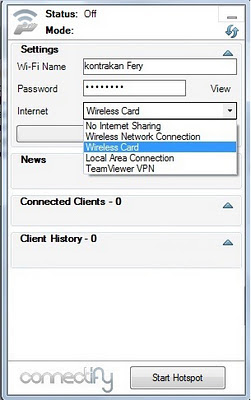Setelah peluncuran BBM untuk platform
berbasis android awal tahun 2013 lalu banyak yang menunggu dan tertarik untuk
mencobanya ketimbang membeli perangakat smartphone Blackbery yang diproduksi
asal canada. Saya kurang tahu pasti mengapa layanan seperti bbm di develope
untuk platform berbasis android yang.
Dan saat ini aplikasi BBM sudah bisa digunakan melalui platform windows,
kabar baiknya bukan hanya BBM saja, aplilkasi lainya seperti whatsap , line dan
aplikasi yang ada di android kini bisa anda nikmati melalui komputer maupun
laptop.
Setelah peluncuran BBM untuk platform
berbasis android awal tahun 2013 lalu banyak yang menunggu dan tertarik untuk
mencobanya ketimbang membeli perangakat smartphone Blackbery yang diproduksi
asal canada. Saya kurang tahu pasti mengapa layanan seperti bbm di develope
untuk platform berbasis android yang.
Dan saat ini aplikasi BBM sudah bisa digunakan melalui platform windows,
kabar baiknya bukan hanya BBM saja, aplilkasi lainya seperti whatsap , line dan
aplikasi yang ada di android kini bisa anda nikmati melalui komputer maupun
laptop.
Tulisan ini saya buat berdasarkan
pengalaman saya pribadi setelah saya tinggalkan android kesayangan saya dan
beralih ke handphone biasa, berat untuk ninggalin semuanya,, ( lha ko malah curhat
hehehe). Tulisan ini juga saya persembahkan
kepada para penggemar android yang belum sempat memiliki smartphone
android.
Spesifikasi Minimal komputer yang di
butuhkan
1.
Pentium
Dual Core
2.
Ram
2 GB
3.
Hardisk
Space 1 Gb
4.
Layar
monitor
5.
Internet
Langkah Instalasi
1. Instal software bernama Blue
Stacks (ini adalah aplikasi seperti virtual os android) download disini (153 Mb )jika anda belum memilikinya.
Proses instalasi ini lumayan memakan waktu cukup lama jadi anda harus bersabar.
Restart komputer anda jika proses instalasi blue stacks selesai.
2.
Setelah
terinstal akan muncul 2 icon berikut
3.
Jalankan
aplikasi bluestack yang sudah terinstal akan tampil jendela seperti dibawah ini :
4.
Setelah
proses loading anda akan diarahkan ke halaman utama seperti dibawah ini :
5.
Klik
/ pilih search untuk memulai pencarian, pilh search play
6.
Kemudian
halaman akan beralih ke play store dengan hasil pencarian
7. Pilih BBM lalu instal pastikan
komputer anda terhubung dengan internet, proses ini sama seperti ketika anda
melakukan proses install aplikasi di playstore dengan smartphone/handphone
/tablet berbasis android.
8. Jalankan aplikasi BBM tersebut
setelah proses instalasi selesai, login dengan username dan password jika anda
sudah memiliki akun bbm. Jika anda belum memiliki akun bbm anda dapat dapat
mendaftar langsung dari aplikasi tersebut.
9.
Login berhasil kontak bbm, profil akan tersalin, namun yang saya alami pin akan berubah.
Login berhasil kontak bbm, profil akan tersalin, namun yang saya alami pin akan berubah.
Selesai.
Terimakasih sudah mendownload
tulisan ini semoga bermanfaat. Jika ada pertanyaan tulisan yang kurang tepat
atau salah silahkan mohon beritahu saya melalui kontak yang yang ada dibawah.
Kontak
Facebook:
Fery Rosyadi
Twitter:
@vhee_re
Email:
vhee_re@yahoo.co.id




 16.34
16.34
 Fery Rosyadi
Fery Rosyadi